Einleitung
GNOME ist eine kostenlose Desktop-Umgebung für UNIX-ähnliche Distributionen. Erwägen Sie die Installation auf einem sauberen vStack Cloud Server. Wählen wir die Mindestanforderungen.
Vorbereitung für die Installation
Um die Desktop-Umgebung zu installieren, wählen Sie Ubuntu 22.04. Erstmalige Systemeinrichtung wie in unsere Anweisung.
MobaXterm – ein Dienstprogramm für verschiedene Arten der Verbindung zum Server, das auch die Verbindung über VNC in Betracht zieht.
Pakete aktualisieren
Aktualisieren Sie den Paket- und Softwarepaketindex mit dem folgenden Befehl:
apt update && apt upgrade -yGNOME installieren auf Ubuntu
Das ubuntu-gnome-desktop-Paket erfordert mindestens 2.5 GB kostenlosen Speicherplatz space auf dem System. Das Paket wird wie folgt installiert:
apt install ubuntu-gnome-desktop -yDer Installationsvorgang beginnt und je nach Geschwindigkeit wird das Paket heruntergeladen.
Installieren Sie nach der Installation der Arbeitsumgebung xRDP gemäß unserem Leitfaden zu xRDP Installation.
Wenn Sie sich nicht mit einem regulären Benutzer anmelden können, wird empfohlen, ein Root-Passwort festzulegen, indem Sie eine Verbindung über herstellen SSH und Neustart des xRDP Bedienung.
Richten wir den Desktop wie folgt ein, starten wir die Installation wie in Bildschirm 1.
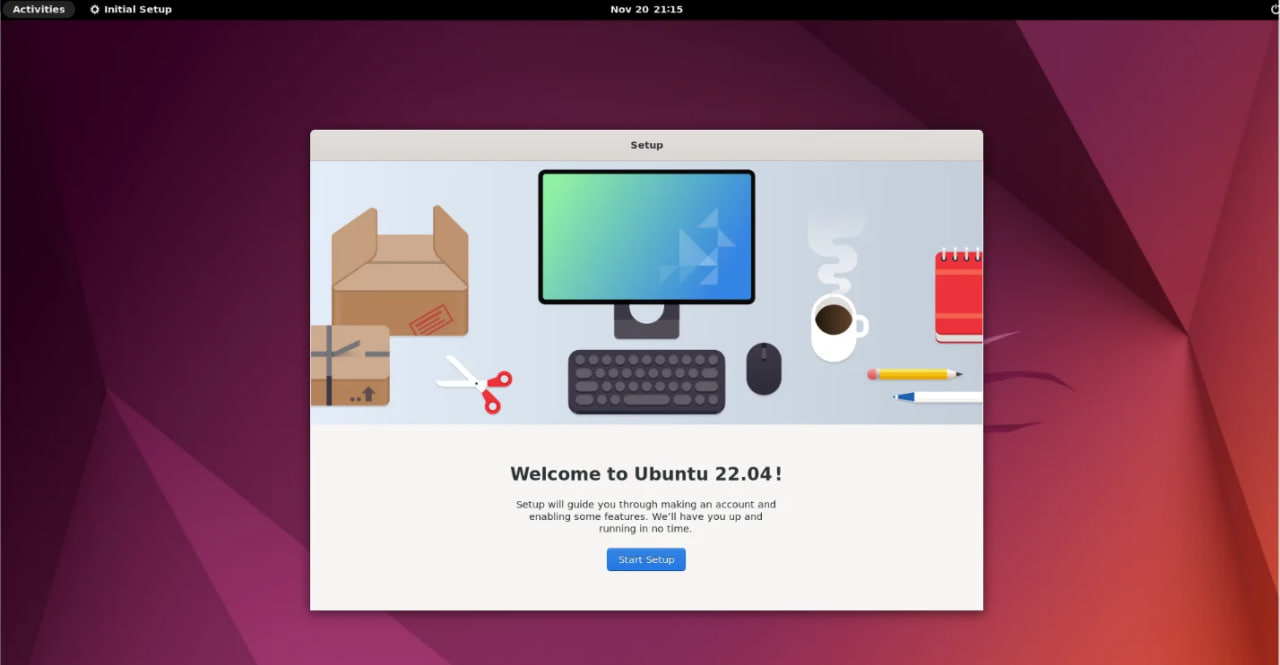
Wenn Sie keine Verbindung über x herstellen könnenRDP. Sie müssen das Passwort für den Root-Benutzer festlegen, indem Sie sich über den Root-Benutzer anmelden und den folgenden Befehl verwenden:
passwdWählen wir das Tastaturlayout wie in Bildschirm 2:
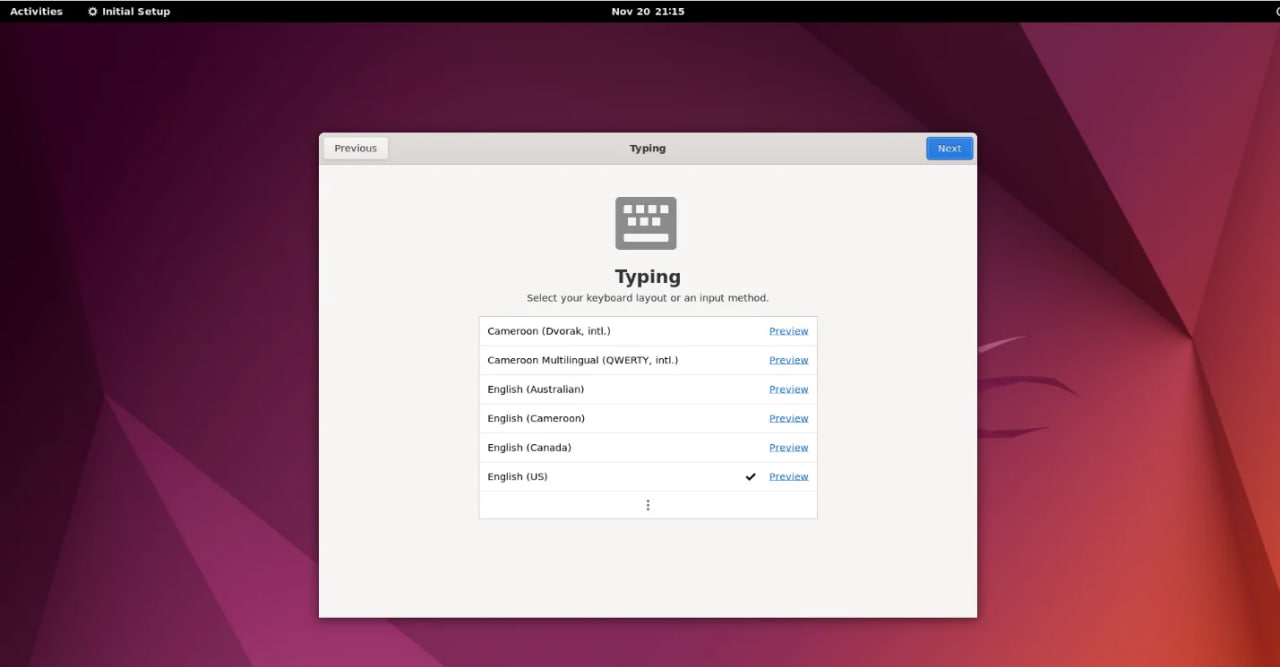
Deaktivieren wir die Vereinbarung mit der Datenübertragung an Anwendungen, die eine Geolokalisierung erfordern, wie in Bildschirm 3 gezeigt:
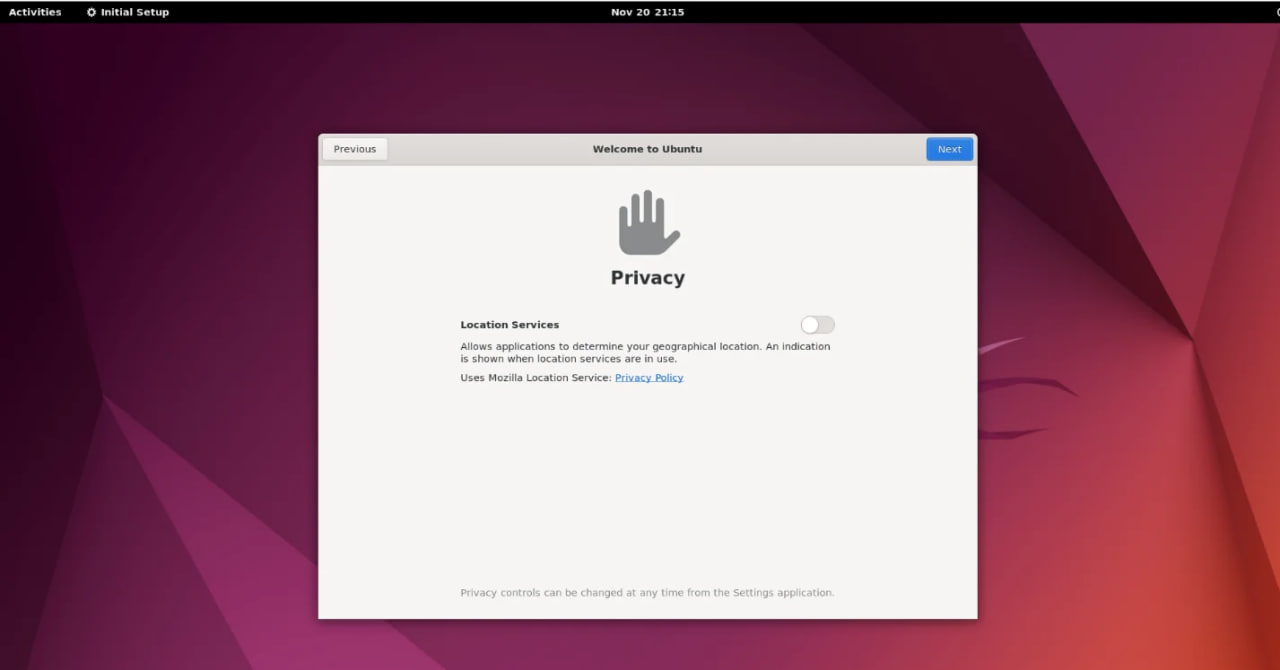
Das Ergebnis betrifft die Einrichtung der Arbeitsumgebung wie in Bildschirm 4 gezeigt. Das Ergebnis ist erfolgreich:
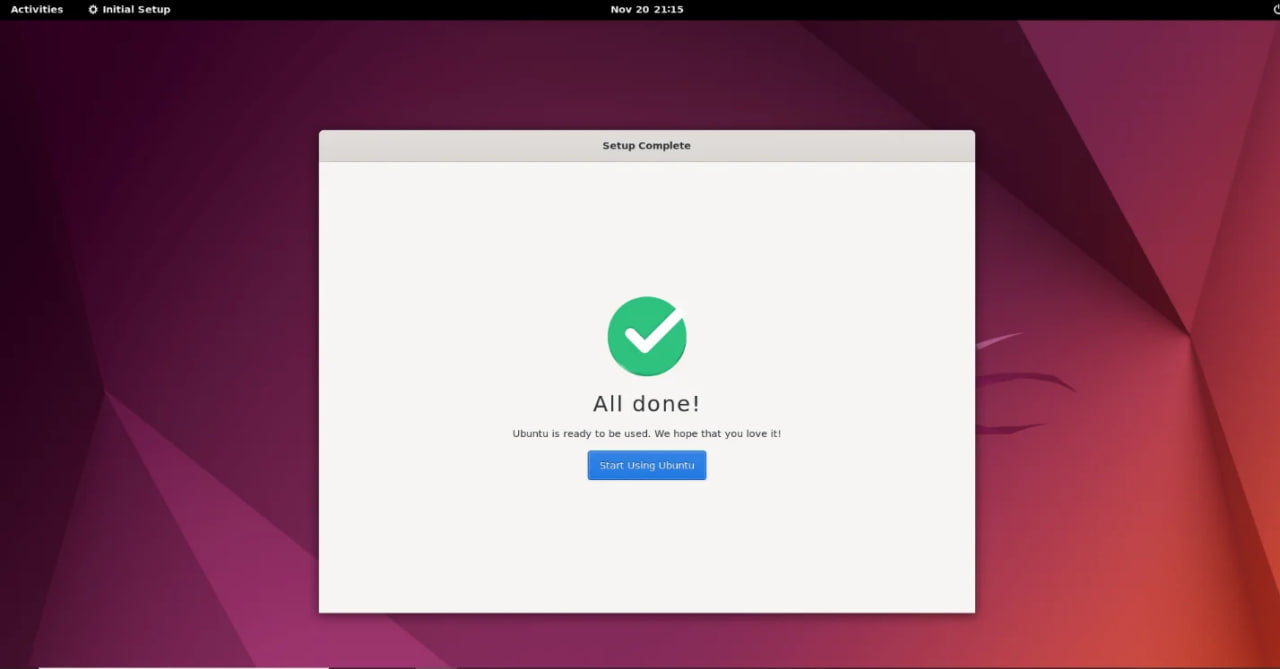
Um Systeminformationen zu überprüfen, prüfen Sie mit dem folgenden Befehl:
cat /etc/os-releaseLaut Bildschirm 5:
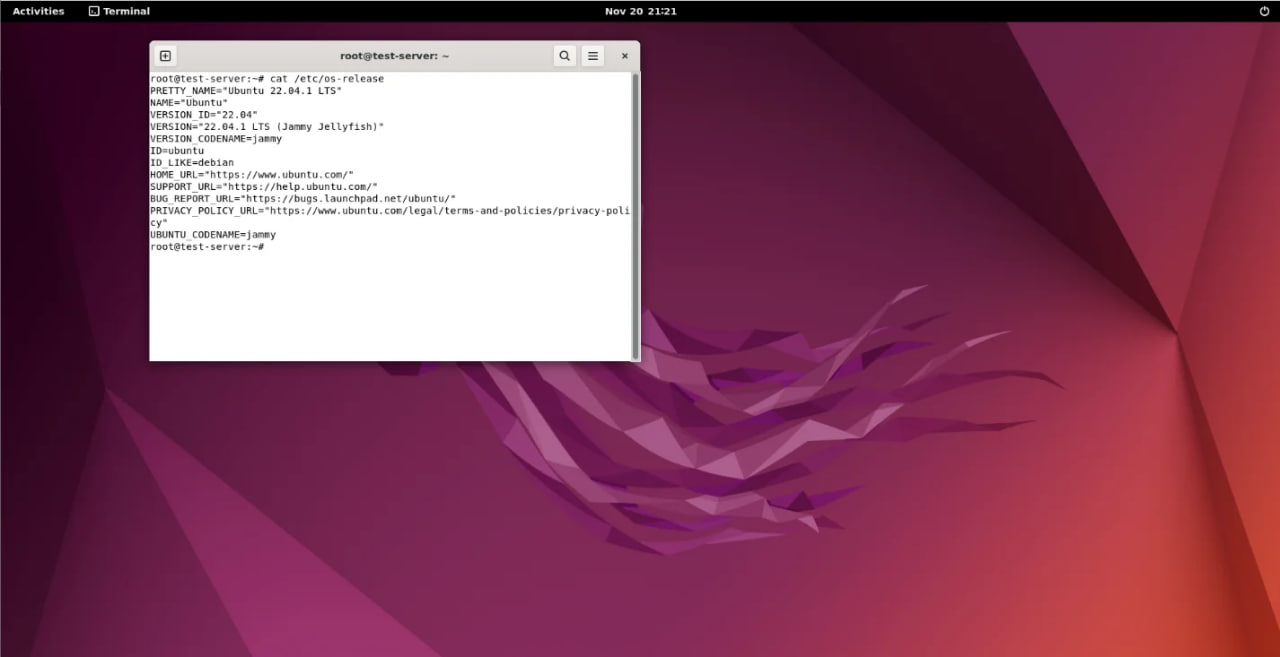
Versuchen wir, einen Webbrowser mit dem folgenden Befehl zu installieren:
apt install firefoxStarten Sie nach der Installation den Browser über die Befehlszeile:
firefoxDas Ergebnis ist in Abbildung 6 dargestellt:
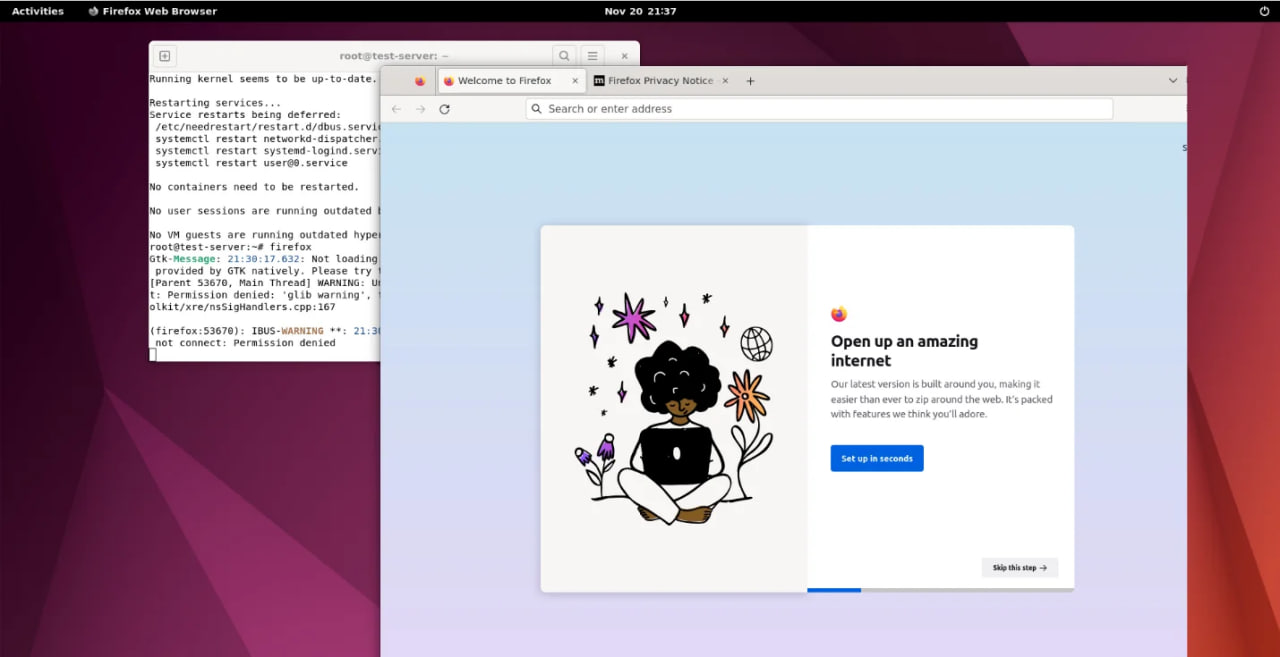
Um VNC zu konfigurieren, verwenden Sie unsere Anweisung.
Bei der Anmeldung über VNC über MobaXterm werden wir nach dem Start von vncserver eine Sitzung mit unserer IP-Adresse hinzufügen und den Port je nach Zuweisung angeben. CliKlicken Sie auf „OK“ und melden Sie sich wie in Bildschirm 7 gezeigt an:
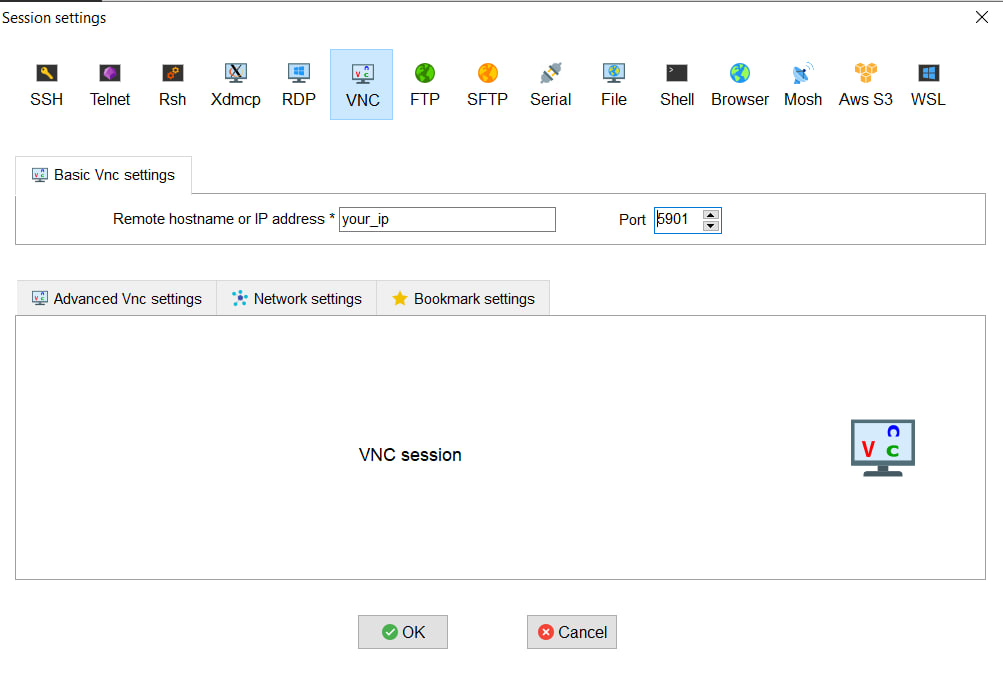
Das Ergebnis der Verbindung über VNC wird in Bildschirm 8 angezeigt:
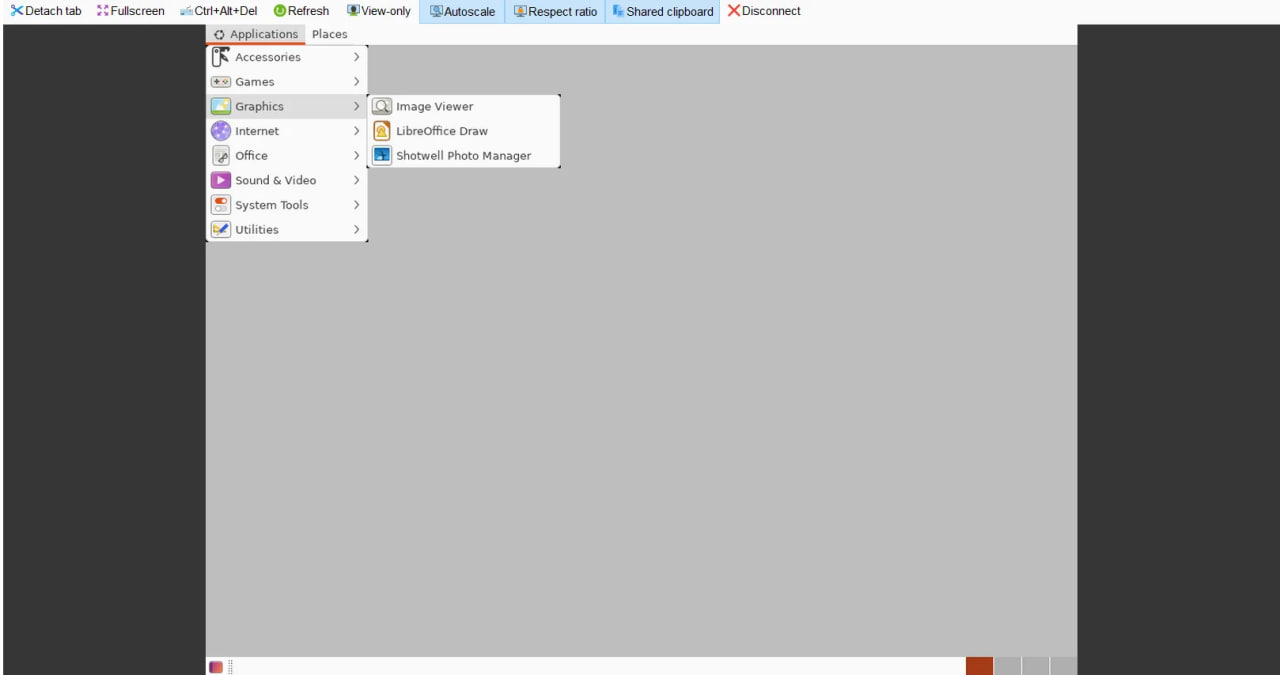
Zusammenfassung
In diesem Leitfaden haben wir Folgendes durchgesehen:
- Installieren des GNOME-Desktops auf Ubuntu 22.04
- Verbinden Sie sich mit xRDP und VNC mit dem integrierten Windows Dienstprogramm „Remotedesktopverbindung“ und das Dienstprogramm MobaXterm.
Infolgedessen wird eine Verbindung zu x hergestelltRDP ist am effizientesten. Zum Beispiel xRDP hat die Möglichkeit, eine Befehlszeile zu starten, VNC jedoch nicht.



